Kennisbank
Foto’s overbrengen van iPhone of iPad naar Windows-pc
Foto’s van een iPhone of iPad overzetten naar de computer kan op verschillende manieren: via de cloud (online opslagruimte) of door de iPhone of iPad rechtstreeks op de pc aan te sluiten met de meegeleverde USB-kabel. In dit artikel behandelen we alleen het overzetten van foto’s via de USB-kabel. Deze USB- kabel is geleverd bij uw iPhone of iPad; dit is dezelfde kabel waarmee u het apparaat oplaadt (via het stroomnet maakt u daarbij gebruik van een stekker waar het USB-gedeelte in zit).
- Sluit de iPhone aan op de pc met de USB-kabel (haal eerst de oplaadstekker er vanaf).
- Ontgrendel eventueel de iPhone.
- Op de smartphone verschijnt de vraag of je de pc vertrouwt en of deze toegang mag krijgen tot foto’s en video’s. Tik op Sta toe of Ja.
- Open op de Windows-pc de Verkenner: klik in de taakbalk op het icoon van de Verkenner (het gele mapje), of zoek de Verkenner via het menu Start of via de functie ‘zoeken’ (het vergrootglas).
- Klik links in het menu op Deze pc.
- Klik op Apple iPhone of op de naam die u de iPhone (of iPad) heeft gegeven).
- Dubbelklik op Internal Storage > DCIM. Je ziet nu de foto’s die op de camera staan.
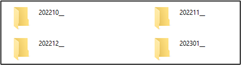 Het is mogelijk dat de foto’s zijn opgeslagen in mappen met jaartal en maand:
Het is mogelijk dat de foto’s zijn opgeslagen in mappen met jaartal en maand: - Open (indien nodig) de map met de foto’s.
- Druk op het toetsenbord van uw pc op de Ctrl-toets en houd deze ingedrukt.
- Klik met de muis op de foto’s die u op de pc wilt zetten. Geselecteerde foto’s krijgen een randje eromheen.
- Druk gelijktijdig op de toetsen Ctrl + C om de geselecteerde foto’s te kopiëren. Werkt u liever met de muis dan met toetsen, dan kunt u met de muisaanwijzer in één van de geselecteerde foto’s gaan staan, dan met rechts klikken en kiezen voor kopiëren.
- Blader in de verkenner naar de map waar u de foto’s wilt plaatsen. In eerste instantie is dit de map Afbeeldingen.
- Dubbelklik op de map om deze te openen. Wilt u de geselecteerde foto’s in een ‘eigen map’ plaatsen dan kunt u die nu alsnog aanmaken indien dat nog niet gedaan is.
- Druk gelijktijdig op de toetsen Ctrl + V om de gekopieerde foto’s in de gewenste map te plakken, of klik op de rechtermuisknop en vervolgens op Plakken.
- Controleer altijd of het plakken gelukt is, voordat u de foto’s van uw iPhone of iPad verwijdert!
U kunt deze methode ook andersom gebruiken om foto’s van de computer naar iPhone of iPad te kopiëren!
Aangezien apps voortdurend worden bijgewerkt, worden wijzigingen uitdrukkelijk voorbehouden!